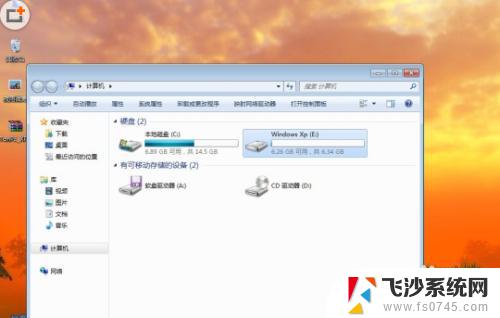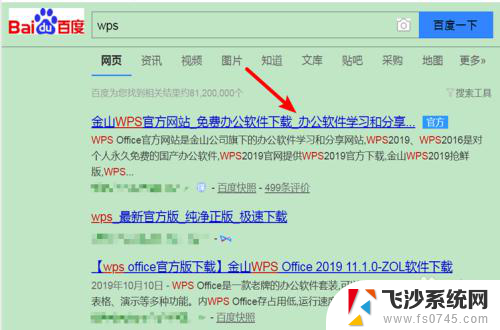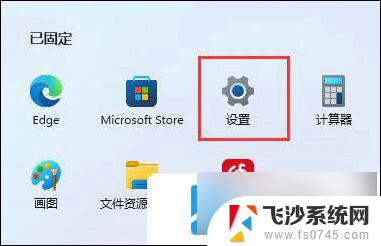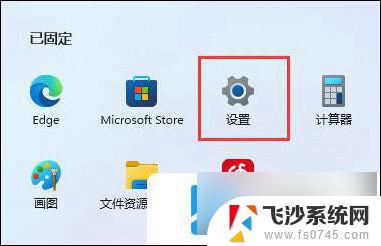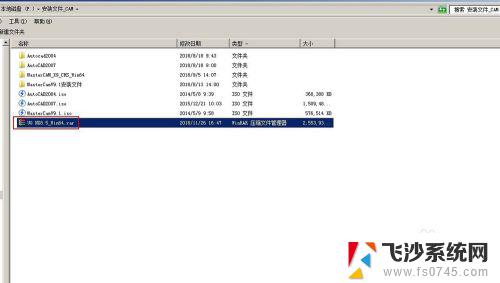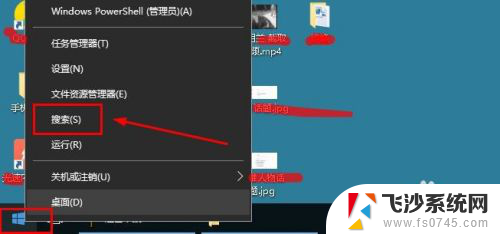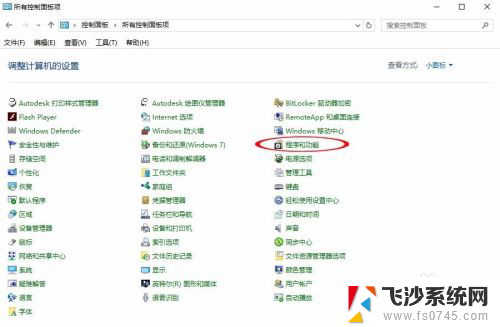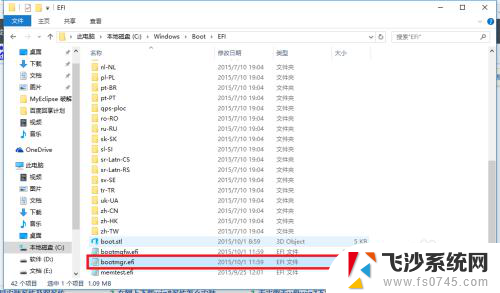cad2004在win10 win10 64位下如何安装CAD2004
cad2004在win10,CAD2004是一款广泛应用于工程设计领域的软件,它能够帮助工程师们高效地完成各类绘图和设计任务,在Windows 10操作系统上,安装CAD2004可能会面临一些挑战。为了帮助大家顺利安装CAD2004,本文将详细介绍在Windows 10 64位系统下的安装步骤和注意事项。无论您是初次接触CAD2004,还是已经熟悉其操作,都可以通过本文获得有用的指导和建议,以确保安装成功并顺利运行CAD2004。
操作方法:
1.网上搜索CAD2004绿色破解版安装包到桌面,右键单击。解压到桌面,如图所示。

2.打开解压出来的文件夹,打开文件夹,找到SETUP.EXE,右击以管理员身份运行,如图所示。
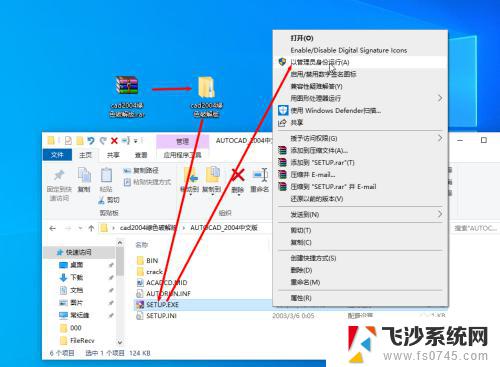
3.点击安装,如图所示。
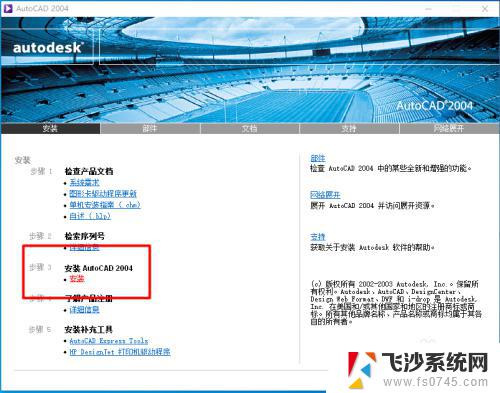
4.安装向导点击下一步。如图所示。
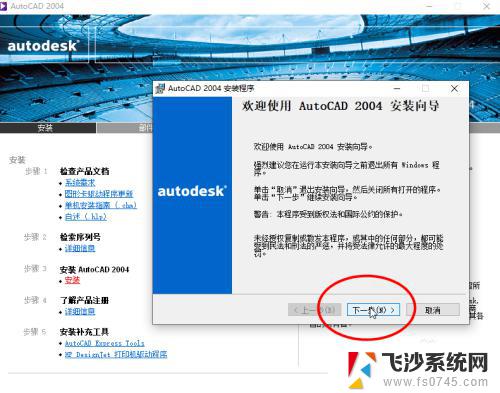
5.点击我接受,下一步,如图所示。
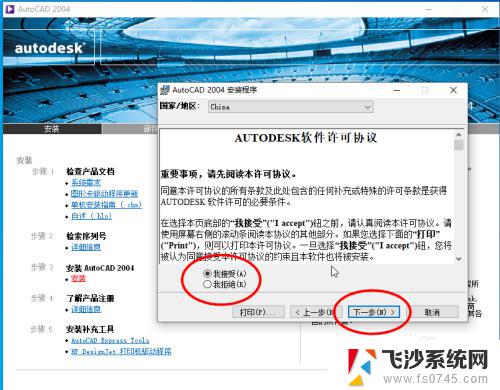
6.序列号输入666-12345678,点击下一步。如图所示。
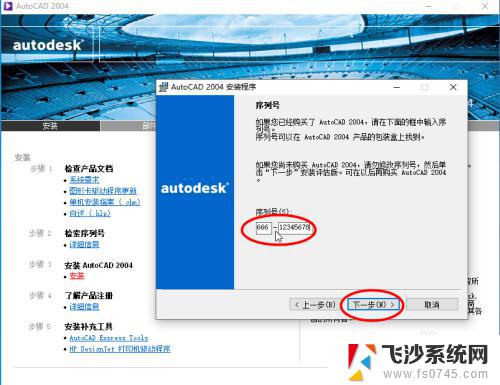
7.用户信息随便输入,点击下一步。安装类型选经典,点击下一步。选择安装路径点击下一步。等待安装完成,点击完成,如图所示。
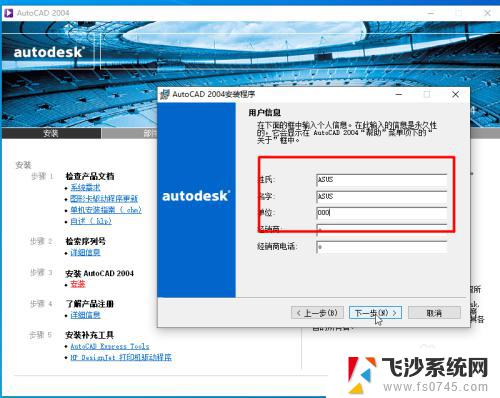
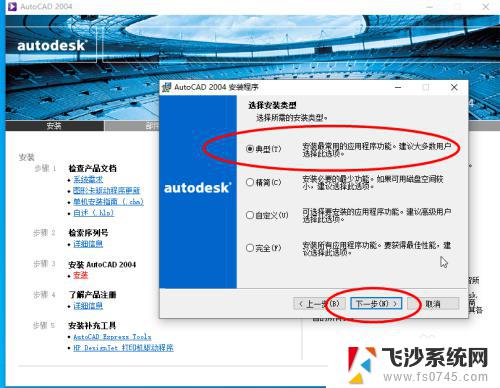
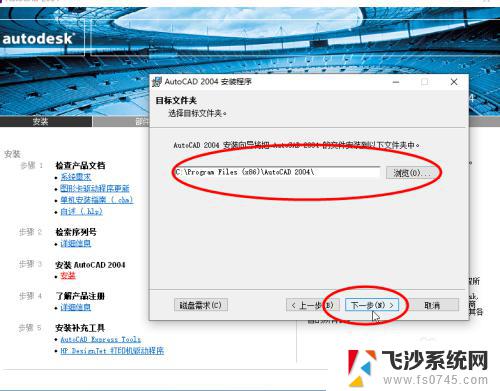
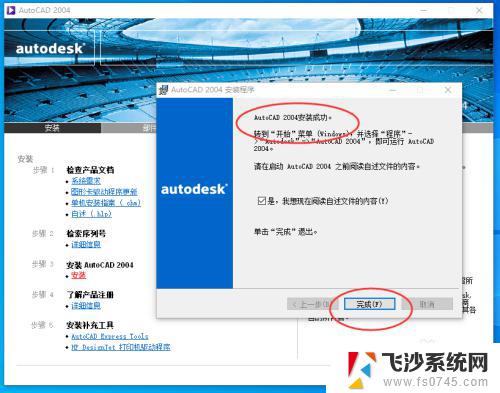
8.将解压目录下(adesk.reg和LICPATH.LIC及98注册或2注册)复制到安装目录下后,运行“双击注册”。破解成功!
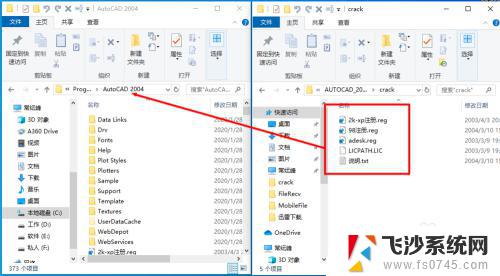
9.在安装完成的CAD2004右击以管理员身份打开,如图所示。
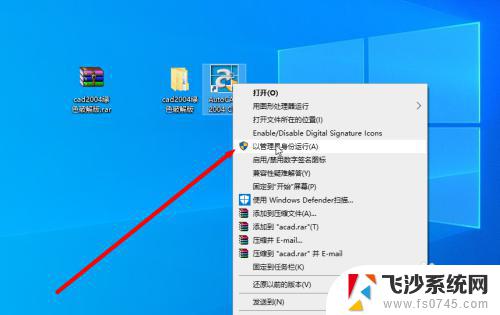
以上是cad2004在win10的所有内容,如果您遇到了相同的问题,请参考本文中介绍的步骤来进行修复,希望本文能够对您有所帮助。